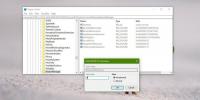Как добавить ползунок яркости в Windows 10
Windows 10 имеет ползунок яркости, который скрыт глубоко внутри параметров электропитания. Пользователи обычно используют функциональные клавиши для управлять яркостью экрана. HUD на Windows 10 дает некоторое представление о том, насколько ярким или тусклым ваш экран. Так было целую вечность. Даже в Windows 7 не было ползунка яркости, который был бы легко доступен для пользователей. Он тоже был только один, скрытый внутри параметров электропитания на панели управления. Слайдером гораздо проще управлять, но в Windows 10 нет ползунка яркости, которым вы могли бы легко управлять. Win 10 Яркость Слайдер это бесплатное приложение с открытым исходным кодом, которое исправляет это.
Win10 Яркость Слайдер является портативным Вам не нужно устанавливать его. Просто скачайте приложение и запустите его. Это добавит значок яркости в системный трей, который идеально подходит для питания / батареи, WiFi и регуляторов громкости.
Яркость слайдера в Windows 10
Нажмите значок яркости, и появится слайдер. Вы можете перетащить ползунок и увеличить или уменьшить яркость. Как и ползунок громкости в Windows 10, ползунок яркости дает вам числовые значения того, насколько тусклым или ярким ваш экран, то есть, у вас есть шкала от 1 до 100.

По сравнению со слайдером, стандартная яркость Windows 10 по умолчанию не дает вам такой контроль. Функциональные клавиши на вашем ноутбуке управляют HUD, и они управляют яркостью с фиксированными приращениями.
На скриншоте ниже вы можете видеть HUD яркости по умолчанию слева, а ползунок, который добавляет яркость Win10, справа. Слайдер намного проще в управлении.
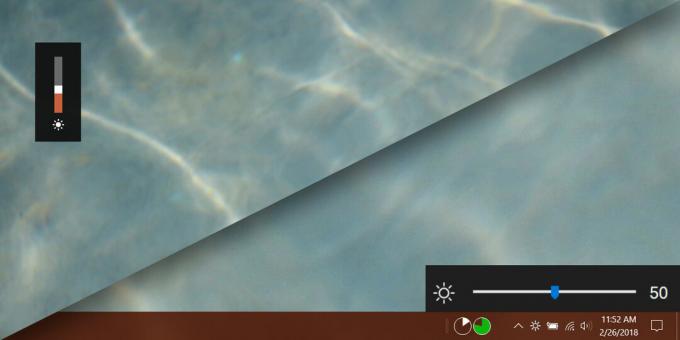
На самом деле это небольшое улучшение по сравнению с ползунком яркости панели управления, поскольку оно дает вам числовые значения для текущих уровней яркости.

Ограничения
Хотя Win10 Brightness Slider работает лучше, но у него есть одно ограничение. Если вы используете ползунок яркости на панели управления или функциональные клавиши для изменения яркости экрана, ползунок не будет обновляться для отображения новых уровней яркости. Он не мешает настройкам яркости по умолчанию, а настройки яркости по умолчанию не мешают работе приложения. Единственным ограничением является то, что приложение не обновляется, когда вы используете стандартные элементы управления для изменения яркости экрана.
Однако, если вы используете Win10 Brightness Slider, чтобы изменить яркость экрана, оба Ползунок панели управления и HUD яркости по умолчанию в Windows 10 будут отражать новый уровень, который имеет был установлен.
Вы можете запустить Win10 Brightness Slider при запуске системы. При попытке запуска приложения может отображаться ошибка «Не поддерживается». Если вы получите эту ошибку, разработчик советует вам выполнить следующую команду в PowerShell;
$ monitor = Get-WmiObject -ns root / wmi -class wmiMonitorBrightNessMethods $ monitor. WmiSetBrightness (80,10)
Если это не работает, возможно, необходимо обновить драйверы дисплея. За исключением этих двух решений, если приложение не работает, для вас нет средств.
Поиск
Недавние Посты
Как исправить обновления Windows, застрявшие на 0%
Windows 10 получает несколько запланированных обновлений каждый мес...
Как исправить отключение WiFi при блокировке в Windows 10
Проблемы с WiFi, как правило, возникают, когда вы активно используе...
Как включить или отключить Reserved Storage в Windows 10
Microsoft работает над улучшением доставки обновлений. Пока что его...